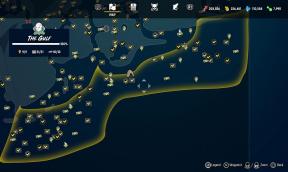एंड्रॉइड पर नेटफ्लिक्स बीटा कैसे प्राप्त करें, भले ही बीटा प्रोग्राम भरा हो?
सामाजिक मीडिया / / August 05, 2021
अधिकांश प्रमुख एंड्रॉइड ऐप बीटा परीक्षण सुविधा के साथ आते हैं। इच्छुक उपयोगकर्ता बीटा टेस्टर के रूप में साइन अप कर सकते हैं और डेवलपर्स को ऐप पर परीक्षण कर रहे कुछ सुविधाओं तक जल्दी पहुंच प्राप्त कर सकते हैं। ये फीचर सभी के लिए उपलब्ध नहीं होगा। सार्वजनिक रोलआउट तब हो सकता है जब बीटा उपयोगकर्ता यह पुष्टि करते हैं कि सुविधाओं में कोई बग नहीं है। कितने बीटा उपयोगकर्ता नामांकन कर सकते हैं, इसकी एक सीमा है। बेशक, हर कोई बीटा उपयोगकर्ता नहीं हो सकता है। एक बिंदु पर ऐप डेवलपर बोर्ड पर बीटा टेस्टर लेना बंद कर देते हैं।
वर्तमान में, नेटफ्लिक्स के साथ भी ऐसा ही हो रहा है। इसका बीटा प्रोग्राम भरा हुआ है। हालांकि, कई उत्साही लोग हैं जो बीटा समुदाय का हिस्सा बनने की इच्छा रखते हैं। तो, वे क्या कर सकते हैं। खैर, इसके लिए एक तय है। इस गाइड में, मैं आपको बताऊंगा कि कैसे पहुंच प्राप्त करें नेटफ्लिक्स बीटा प्रोग्राम हालांकि कार्यक्रम भरा हुआ है। निश्चिंत रहें कि आपको कोई रॉकेट साइंस नहीं करना है। आपको नेटफ्लिक्स एपीके के एक निश्चित निर्माण को साइडलोड करने के लिए एक समर्पित इंस्टॉलर ऐप का उपयोग करना होगा।

सम्बंधित | पिन कोड का उपयोग करके नेटफ्लिक्स प्रोफाइल को कैसे लॉक करें
विषय - सूची
-
1 एंड्रॉइड पर नेटफ्लिक्स बीटा कैसे स्थापित करें
- 1.1 इंस्टॉलर को डाउनलोड करना
- 1.2 नेटफ्लिक्स बीटा डाउनलोड करें
- 1.3 एपीके इंस्टॉल करना
एंड्रॉइड पर नेटफ्लिक्स बीटा कैसे स्थापित करें
बाहर ले जाने के लिए ज्यादातर दो चरण हैं। सबसे पहले, आपको एपीके मिरर से इंस्टॉलर को स्थापित करने की आवश्यकता है। फिर अपने मोबाइल डिवाइस के लिए उपयुक्त नेटफ्लिक्स बीटा बिल्ड डाउनलोड करें और इसे इंस्टॉलर के माध्यम से इंस्टॉल करें। भ्रामक लगता है।? मैंने शर्त लगाई कि यह बहुत आसान है।
अस्वीकरण
GetDroidTips यदि आप अनौपचारिक स्रोतों से एप्लिकेशन डाउनलोड करना चुनते हैं, तो आपके डिवाइस के साथ किसी भी संभावित आकस्मिक हार्डवेयर या सॉफ़्टवेयर समस्याओं के लिए ज़िम्मेदार नहीं होगा। बीटा एप्लिकेशन में बग होते हैं। तो, आप एक छोटी गाड़ी उपयोगकर्ता अनुभव का सामना कर सकते हैं।
इंस्टॉलर को डाउनलोड करना
यहाँ एपीकेमिरर इंस्टॉलर के लिए डाउनलोड लिंक दिया गया है।
[googleplay url = ” https://play.google.com/store/apps/details? आईडी = com.apkmirror.helper.prod "]
नेटफ्लिक्स बीटा डाउनलोड करें
अगला कदम नेटफ्लिक्स के बीटा एपीके को हथियाना है। हमेशा एपीके डाउनलोड करें जो नवीनतम अपलोड किया गया है। मेरा मतलब है कि आप एपीके की सूची के शीर्ष पर जो देखते हैं। यहाँ मेरे लेखन के रूप में नेटफ्लिक्स बीटा एपीके की सूची एपीकेमिरर पर उपलब्ध है।

- पहले उपलब्ध एपीके लिंक पर क्लिक / टैप करें
- अगली स्क्रीन में, आपको एक बटन देखना चाहिए उपलब्ध APK और बंडल देखें. इस पर क्लिक करें।

- स्क्रीन आर्किटेक्चर की जानकारी, समर्थित Android OS संस्करण और स्क्रीन DPI के साथ उपलब्ध APK बिल्ड की एक सूची (कभी-कभी एकल बिल्ड भी) में बदल जाएगी। नीचे स्क्रीनशॉट को देखें।

- पर क्लिक करें बंडल 34380. आप एपीके बंडल को डाउनलोड करने के लिए पुनर्निर्देशित होंगे जिसमें आधार एपीके और 5 अन्य विभाजन एप्लिकेशन शामिल हैं।
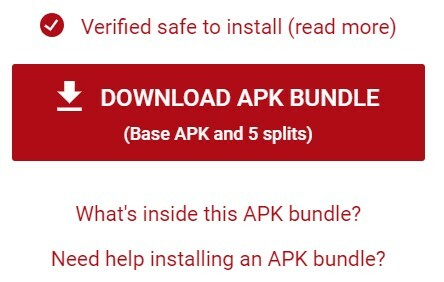
इसकी जांच - पड़ताल करें | नेटफ्लिक्स कैसे देखें और अपने दोस्तों के साथ चैट करें
एपीके इंस्टॉल करना
- सुनिश्चित करें कि आपने अज्ञात स्रोतों से एप्लिकेशन इंस्टॉल करने की अनुमति दी है, जिसका स्रोत एपीके मिरर इंस्टॉलर है। यहां बताया गया है कि आप अनुमति कैसे सक्षम करते हैं
- के लिए जाओ समायोजन > ऐप्स और सूचनाएं > विशेष ऐप्स पहुंच > अज्ञात एप्लिकेशन इंस्टॉल करें
- खटखटाना एपीके मिरर इंस्टालर > टॉगल पर टैप करें इस स्रोत से अनुमति दें

- अब एपीके मिरर इंस्टॉलर ऐप खोलें
- खटखटाना फाइलों में खोजें
- आपको एपीके फ़ाइलों की एक सूची देखनी चाहिए जिसे आपने अनौपचारिक स्रोतों से डाउनलोड किया है।
- नेटफ्लिक्स बीटा ऐप देखें जिसे आपने ऊपर डाउनलोड किया है
- जब उस पर टैप मिला
- फिर टैप करें पैकेज स्थापित करे
- फिर फाइलें लोड की जाएंगी
- आपको एक विकल्प दिखाई देगा विज्ञापन देखें और एप्लिकेशन इंस्टॉल करें
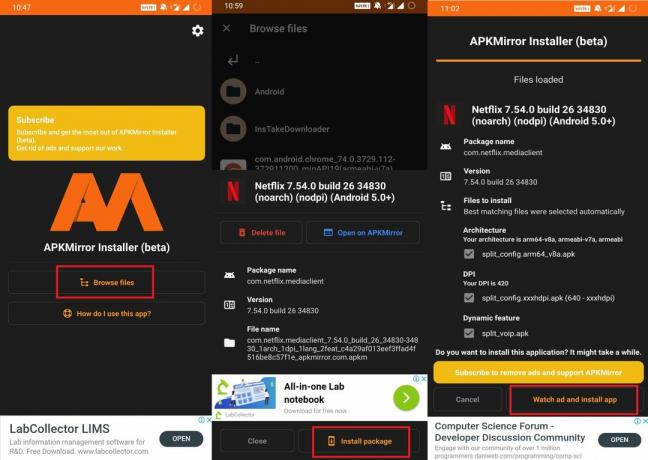
- चूंकि ऐप विज्ञापन आय से अपनी कमाई करता है, इसलिए आपको पैकेज स्थापित करने से पहले विज्ञापन देखना होगा।
- विज्ञापन 12 सेकंड का होगा। विज्ञापन समाप्त होने के बाद आपको टैप करना होगा एक्स विज्ञापन विंडो बंद करने के लिए।
- फिर आपको इंस्टॉलेशन प्रॉम्प्ट पर पुनर्निर्देशित किया जाएगा। खटखटाना इंस्टॉल.

तो यह बात है। अब आपने अपने स्मार्टफोन में नवीनतम नेटफ्लिक्स बीटा ऐप सफलतापूर्वक स्थापित कर लिया है। बीटा सुविधाओं का आनंद लें।
आपको यह भी पसंद आ सकता हैं,
- नेटफ्लिक्स स्क्रीन लॉक फीचर की व्याख्या
स्वयंवर एक पेशेवर तकनीकी ब्लॉगर है, जो कंप्यूटर एप्लीकेशन में मास्टर्स डिग्री के साथ है और Android विकास के साथ अनुभव भी रखता है। वह स्टॉक एंड्रॉइड ओएस के एक कट्टर प्रशंसक हैं। तकनीकी ब्लॉगिंग से, उन्हें गेमिंग, यात्रा और गिटार बजाना / सिखाना पसंद है।